Замятие бумаги на принтере HP Designjet Z3100
Замятие бумаги
Когда происходит замятие бумаги, на передней панели обычно появляется сообщение Возможно, произошло замятие.
1. Выключите принтер клавишей питания на передней панели, а также выключателем питания на задней стенке принтера.

2. Откройте крышку принтера.

3. Попробуйте сдвинуть каретку печатающих головок в сторону. .

4. Поднимите синий рычажок вверх до упора.

5. Осторожно удалите всю застрявшую бумагу, которую можно вынуть через верхнюю часть принтера.

6. Стоя позади принтера, отмотайте рулон или вытяните отрезанный лист из принтера. Если бумага не видна, вернитесь к передней части принтера и удалите ее из выходного лотка.
Не смещайте бумагу вбок, это может повредить принтер.
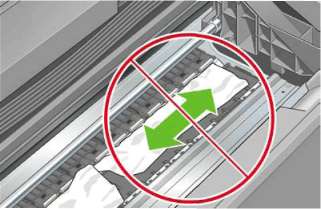
7. Аккуратно удалите все мелкие обрывки бумаги.

8. Опустите синий рычажок.

9. Закройте прозрачную крышку принтера.

10. Включите принтер.
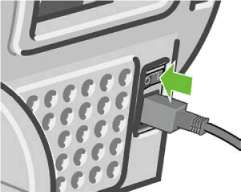
11. Загрузите рулон или новый лист.
Если в принтере по-прежнему остается бумага, препятствующая нормальной работе, повторите процедуру и аккуратно удалите все обрывки бумаги.
Отпечатки не поступают в приемник надлежащим образом
• Убедитесь, что приемник правильно установлен.
• Убедитесь, что приемник открыт.
• Убедитесь, что приемник не переполнен.
• Бумага на краю рулона часто закручивается, что может вызывать неполадки при выводе отпечатков. Загрузите новый рулон или вынимайте отпечатки вручную, как только они будут готовы.
Лист бумаги остается в принтере после завершения печати
Бумага удерживается принтером, пока отпечаток не высохнет. Если бумага выводится после высыхания лишь частично, осторожно вытяните лист из принтера. Если автоматический резак отключен, воспользуйтесь клавишей Прогон листа и обрезка на передней панели.
Обрезка бумаги происходит после завершения печати
По умолчанию бумага обрезается принтером по истечении времени высыхания. Резак можно отключить.
<<<назад
далее>>>
при использовании материалов ссылка на сайт компании awella.ru обязательна
Помогла информация на сайте ? Оставьте отзыв о работе нашей компании ! Это можно сделать в яндекс браузере и это простимулирует работников нашей компании (ответственные получат бонусы), которые собирали ее для вас! Спасибо !
|